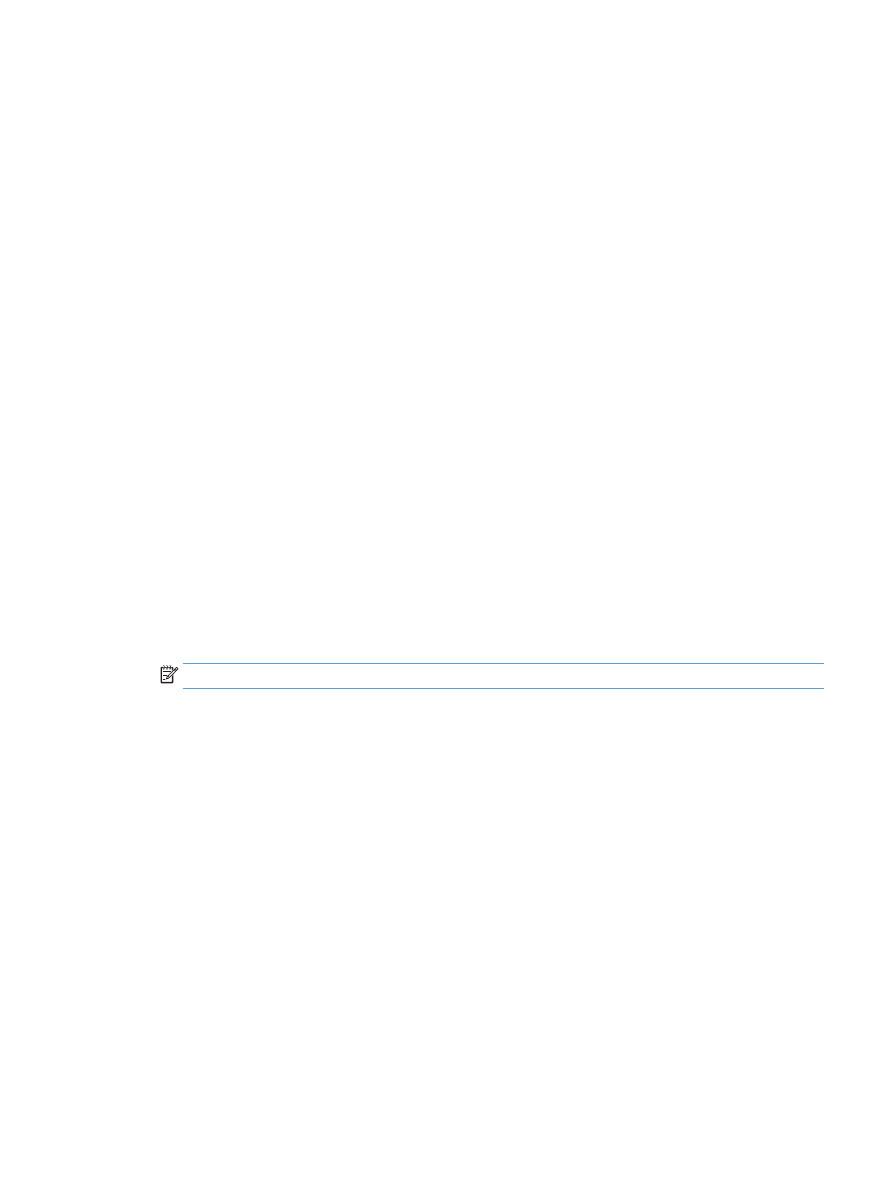
创建小册子 (Mac OS X)
1.
在文件菜单上,单击打印选项。
2.
在打印机菜单中,选择本产品。
3.
打开手动双面打印菜单。
ZHCN
Mac OS X 的打印任务
41
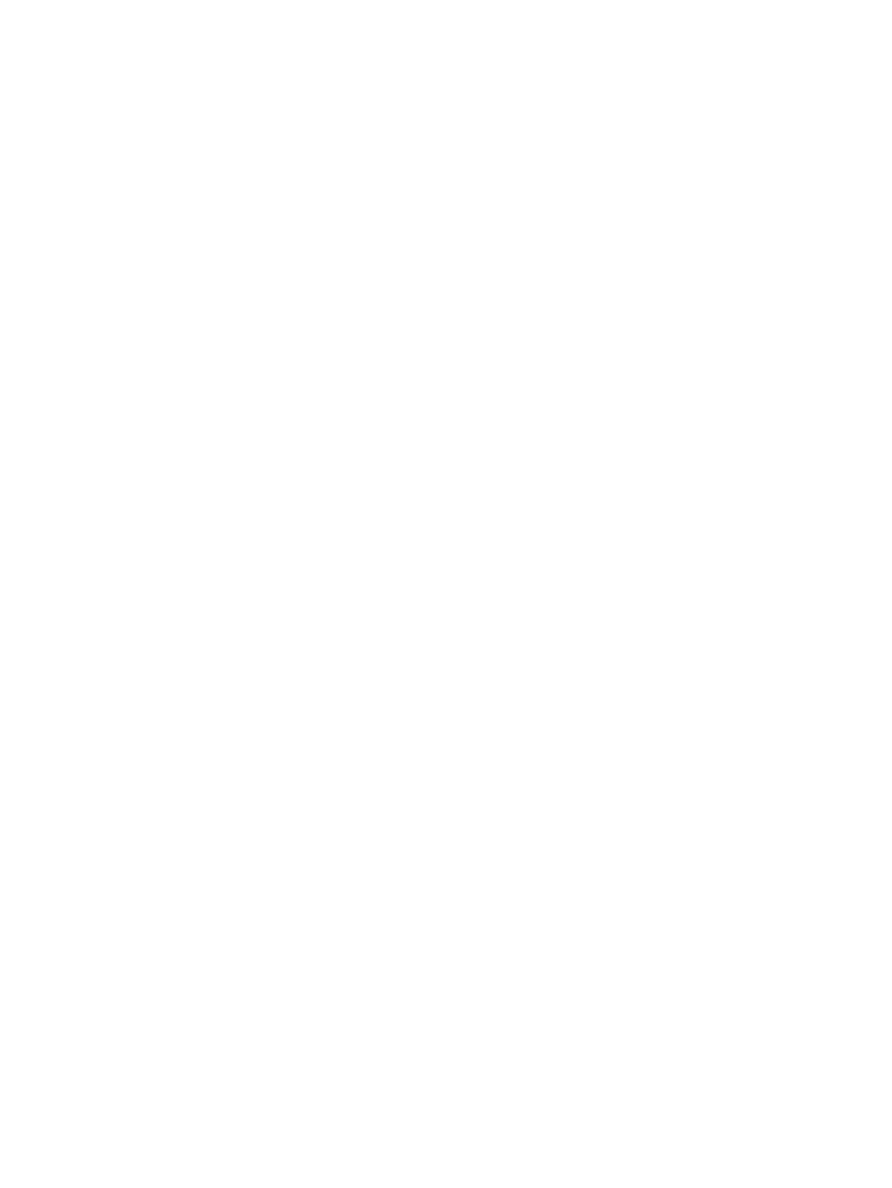
4.
单击手动双面打印方框。
5.
打开小册子打印菜单。
6.
单击格式输出为小册子框,选择一个装订选项。
7.
选择纸张尺寸。
8.
单击打印按钮。
42
第 3 章 打印
ZHCN
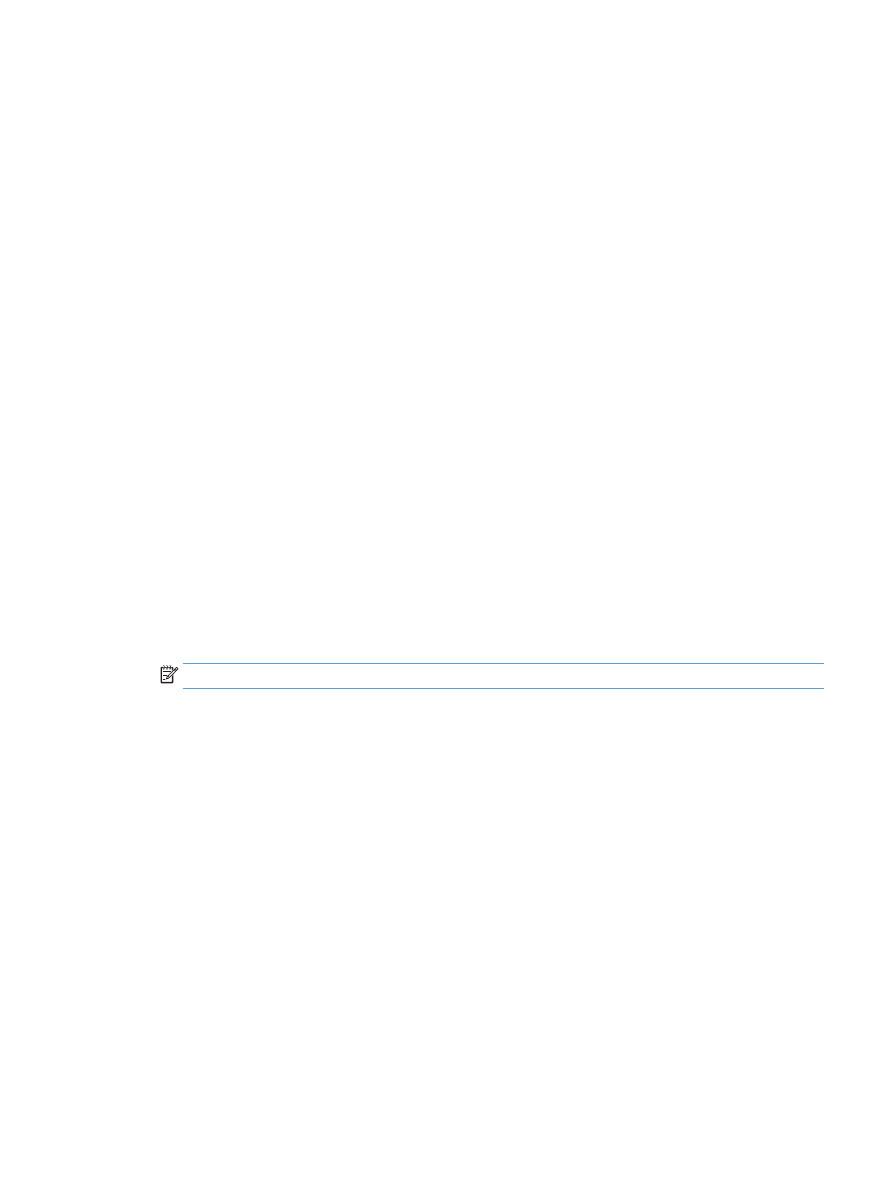
创建小册子 (Mac OS X)
1.
在文件菜单上,单击打印选项。
2.
在打印机菜单中,选择本产品。
3.
打开手动双面打印菜单。
ZHCN
Mac OS X 的打印任务
41
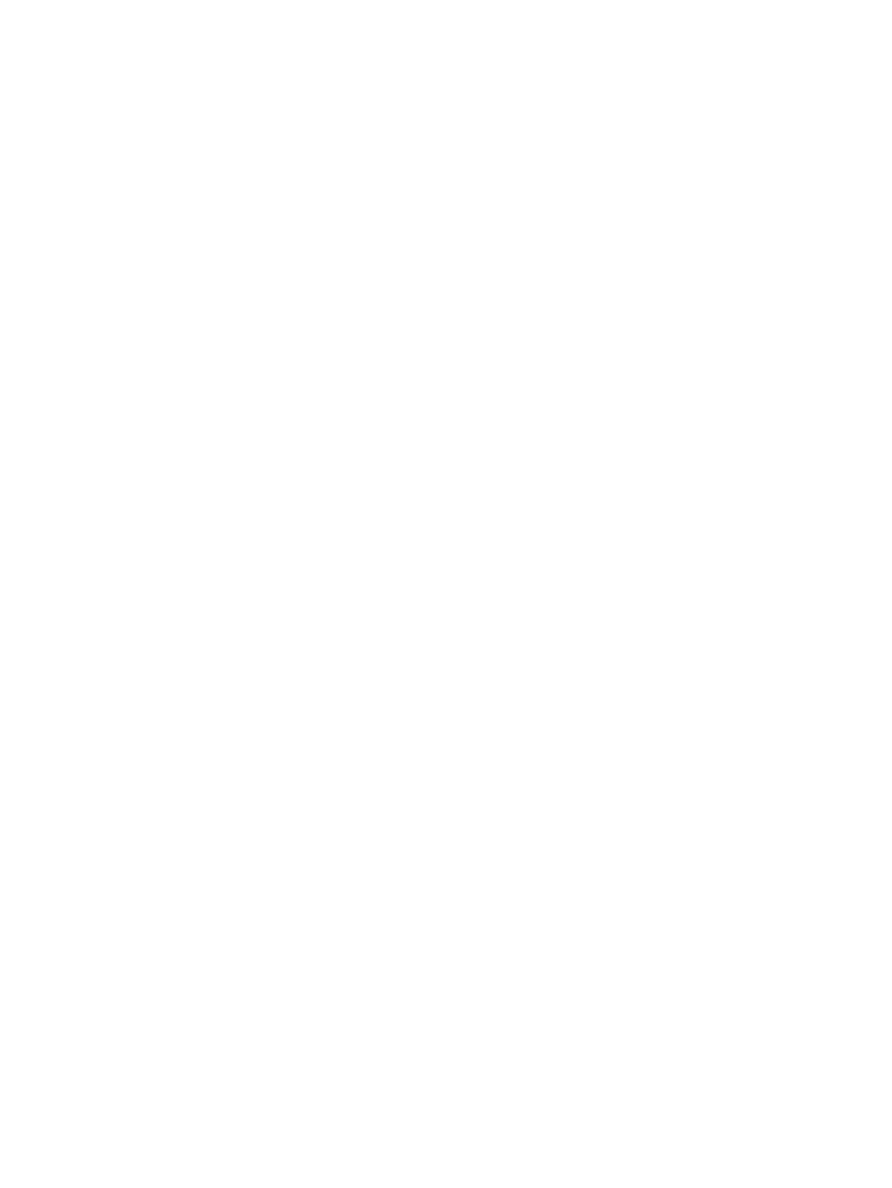
4.
单击手动双面打印方框。
5.
打开小册子打印菜单。
6.
单击格式输出为小册子框,选择一个装订选项。
7.
选择纸张尺寸。
8.
单击打印按钮。
42
第 3 章 打印
ZHCN